كل ما تحتاج لمعرفته حول برنامج تصميم الجرافيك Canva: مراجعة مفصلة 2022
نشرت: 2022-11-09إذا كنت مبتدئًا تبحث عن أفضل أداة لتصميم الجرافيك ، فيجب أن تكون قد صادفت اسم Canva. تتناول المقالة أدناه كل ما تحتاج لمعرفته حول أداة التصميم المرئي الشاملة. اقرأ المراجعة الكاملة لفهم سبب وجوب التفكير في استخدام Canva.
لدى Canva أكثر من 100 مليون مستخدم في جميع أنحاء العالم ، وتستخدمه 85٪ من شركات Fortune 500. قبل ظهور Canva ، كان Photoshop و Illustrator من أفضل اختيارات المصممين ، لكن Canva سهلت على أي شخص الاستخدام وأسرع في الإنشاء.
لذلك بدون أي مزيد من اللغط ، دعنا نتعرف بالتفصيل على ماهية Canva والميزات والإيجابيات والسلبيات ونماذج التسعير المتاحة للأداة.
ما هو Canva؟
لا تعرف أساسيات التصميم؟ Canva هي واحدة من أكثر أدوات تصميم الجرافيك شيوعًا. مع مكتبة القوالب الضخمة ، يمكن للبرنامج إنشاء المنشورات المرغوبة وإحياء خيالك.
استخدم الأداة للإبداعات التالية:
- النشرات أو الرسوم البيانية أو المستندات أو العروض التقديمية أو مواقع الويب أو الملصقات أو قوالب البطاقات.
- منشورات مخصصة لقنوات التواصل الاجتماعي الخاصة بك
- فكرة سير العمل على السبورات
- تصميم الشعار
- السير الذاتية أو إنشاء المحفظة
- أيقونات التطبيقات لتطبيقات الهاتف المحمول
- الكتيبات والمبادئ التوجيهية
- بطاقات العمل الشخصية أو الدعوات الإلكترونية أو أي محتوى ترويجي آخر
- إنشاء المنتج ، مع 35 خيارًا مختلفًا للمنتج
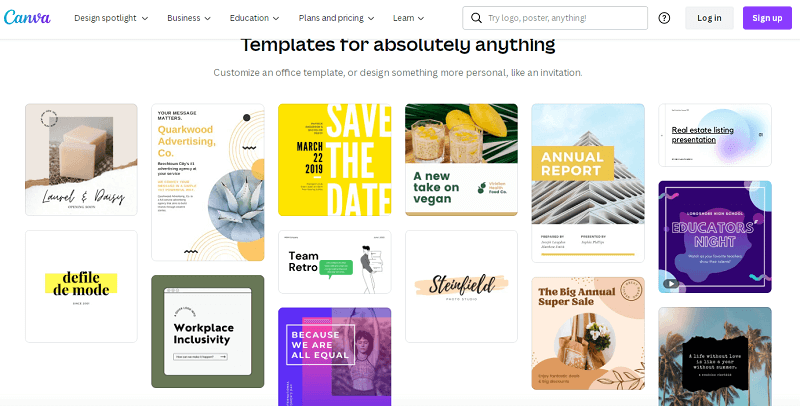
تعد الأداة اختيارًا عمليًا لأي شخص يصمم محتوى للمنصات الاجتماعية. قم بإنشاء ملفات متجهة باستخدام قوالب ومكتبة تصميم مثبتة مسبقًا. الأداة مستقلة عن النظام الأساسي ويمكنها إلغاء تعقيد أي مهمة تصميم قد تكون لديك.
اقرأ أيضًا: أفضل برامج / برامج رسم مجانية لنظام التشغيل Windows
ميزات Canva الرائعة
يمكن لأي شخص استخدام برنامج التصميم لمجموعة متنوعة من الأغراض. فيما يلي أهم ميزات أداة السحب والإفلات.
- المكتبة: تتيح الوصول إلى أكثر من 100 مليون صورة وفيديو بآلاف القوالب. تطلق Canva مصمم صور AI جديد حيث يمكنك كتابة وصف لمحتوى صورتك واختيار نمط وإنشاء صورة جديدة تمامًا. تحتوي الأداة على محتوى وقوالب متميزة في إصدار Pro. استخدم هذه القوالب لإنشاء أكثر الصور احترافية لمنصات مختلفة.
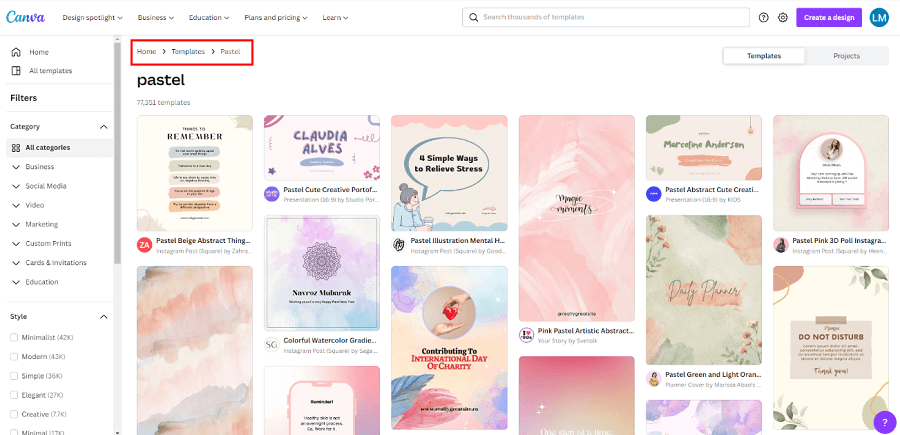
- أداة التحرير: أضف تأثيرات إلى صورك عن طريق تحرير وإنشاء صور مجمعة إلى منشورات على Instagram أو Facebook أو صفحات احترافية أخرى. استخدم الخيارات لتعديل الصور واستخدام الخلفيات المختلفة وإنشاء خلفيات جذابة. في Pro ، يمكنك تغيير حجم التصميمات أو جعلها شفافة لنشر محتوى أنظف.
- الاتصال عبر الميزات : ابحث عن أفضل تنسيق يناسب مشروعك دون الحاجة إلى إعادة بنائه ، أو إنشاء مستند أو عرض تقديمي ، أو استخدام أي أداة على Canva ، ونقل تصميمك إلى تنسيق Canva آخر بسلاسة. هذا مفيد إذا كنت تريد تغيير عرض تقديمي إلى فيديو أو إنشاء منشورات على وسائل التواصل الاجتماعي لمنصات مختلفة. كما ستقدم توصيات للمعلومات في الشكل الجديد.
- مكتبة الخطوط: مع مكتبة خطوط واسعة للاختيار من بينها ، قم بتخصيص منشوراتك ومستنداتك وإبداعاتك الأخرى.
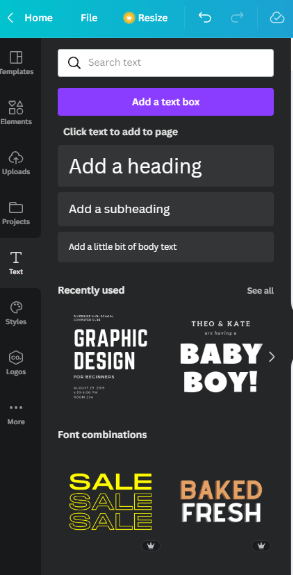
- أداة المزج: ميزة أخرى فريدة في Canva هي أنه يحتوي على أداة تمكن المستخدمين من مزج صورهم لجعلها تظهر مثل اللوحات.
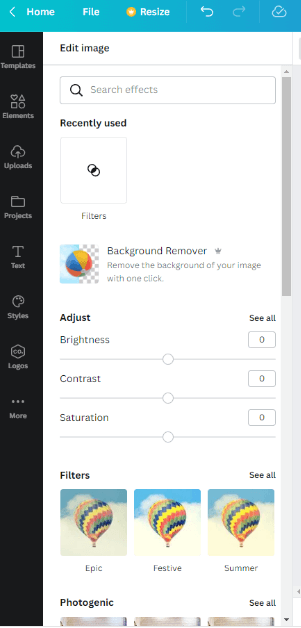
- العلامة المائية: للحفاظ على خصوصية الصور ، أضف علامة مائية إلى مشاركاتك بحيث لا يمكن استخدامها دون إذنك.
- تصدير البيانات إلى Excel: يتيح Canva تصدير بياناتك بسهولة بتنسيق PDF أو Excel أو تنسيقات ملفات مستندات أخرى بنقرة واحدة فقط. بالإضافة إلى ذلك ، يمكنك تغيير حجم الصورة إذا قمت بإنشائها عن طريق الخطأ بتنسيق ملف خاطئ.
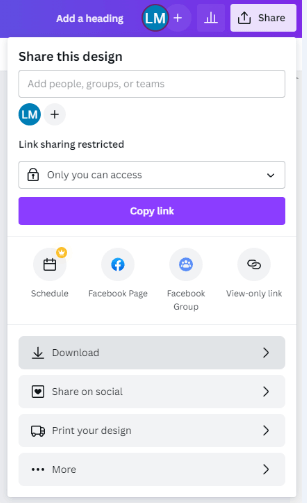
- منشئ الفيديو : تتيح ميزة التحرير البسيطة للمستخدمين تحريك العناصر والعناصر لإنشاء مقاطع فيديو مذهلة. استخدم موسيقى Canva ومساراته الصوتية وانتقالاته وعناصره الرسومية والميزات الوظيفية الأخرى للمساعدة في تحسين الفيديو الخاص بك.
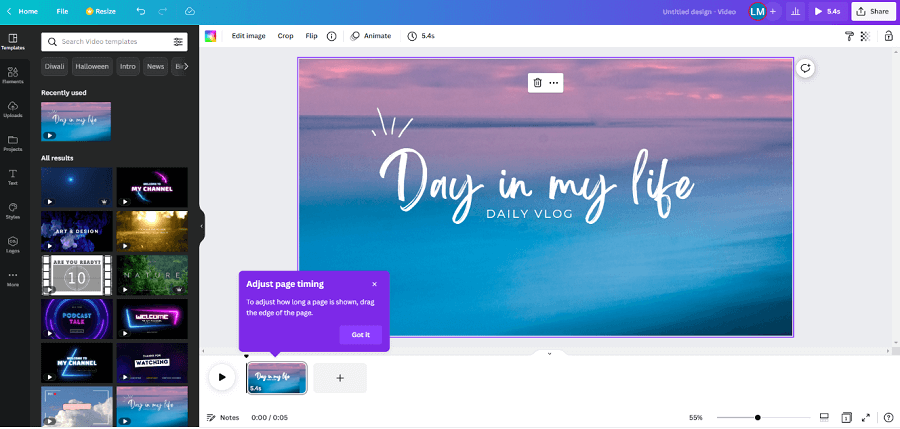
حصريًا على Canva Pro و Teams
- تقويم المحتوى والمخطط: استخدم البرنامج لإنشاء محتوى للنشر عبر الإنترنت. أنشئ محتوى وسائط اجتماعية جديدًا ثم جدولة هذه المنشورات من خلال Canva. يمكن أن يوفر لك تقويم المحتوى الوقت والجهد وهو مفيد للشركات والمؤثرين على حد سواء.
- إدارة علامتك التجارية: يمكنك إنشاء سمات العلامة التجارية وتنفيذ القوالب وتعيين ألوان العلامة التجارية لتبسيط المحتوى الخاص بك. سوف يلائم Canva التصميمات التي تعمل مع السمات الخاصة بك تلقائيًا للمساعدة في تسريع عملية التصميم الخاصة بك.
- تعاون في المشاريع: اعمل مع فريقك لإجراء تغييرات معًا أو اعمل على السبورات البيضاء من Canva لتبادل الأفكار.
اقرأ أيضا:
كيف تستخدم Canva؟
يوضح القسم أعلاه الميزات والإمكانيات البارزة لـ Canva. إليك كيفية استخدام الأداة لإنشاء الصورة المحددة التي تختارها.
الخطوة 1: افتح صفحة الويب الرسمية لـ Canva أو قم بتشغيل تطبيق سطح المكتب على جهازك. 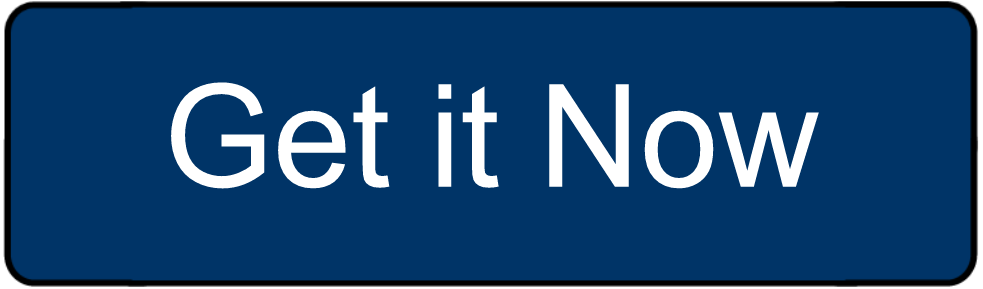

الخطوة 2: اختر نوع المرئيات من لوحة القيادة على شاشتك الرئيسية. اختر من الأبعاد المتاحة أو قم بإنشاء تخطيط فريد خاص بك. 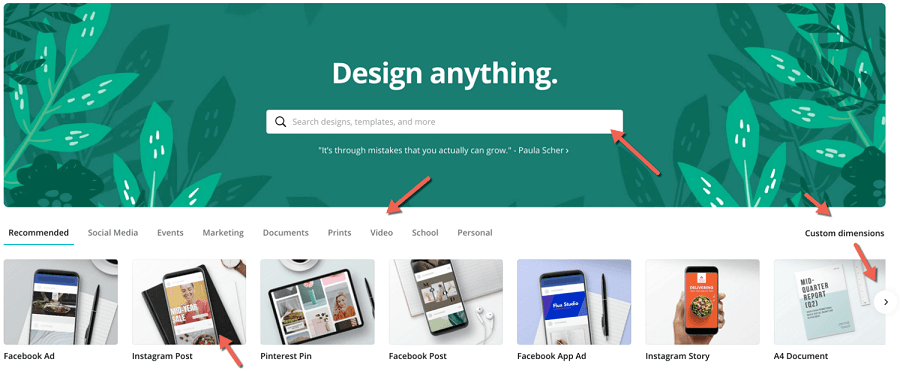
الخطوة 3: اختر النموذج من الخيارات المتاحة في اللوحة اليمنى. استخدم السحب والإفلات البسيط لاختيار النموذج.
الخطوة 4: قم بتحرير القالب وفقًا لسمة اللون أو المحتوى أو متطلبات العنصر.
بالإضافة إلى ذلك ، يمكنك إضافة الصور والتراكبات والعناصر والنص إلى إنشائك. اضبط شفافية الصور وفقًا لذلك باستخدام شريط تمرير خيار الشفافية.
عند اكتمال التحرير ، قم بتنزيل الصورة من الزاوية اليمنى العليا ومشاركتها. إلى جانب ذلك ، يمكنك ربط حساباتك الاجتماعية لجدولة التحديثات. استخدم رمز النقاط الثلاث (...) وحدد النظام الأساسي الذي تريد مشاركة الصورة عليه. لا تنس إضافة وقت التحميل.
اقرأ أيضًا: أفضل برنامج مجاني لعرض شرائح الصور
نماذج تسعير Canva
اعتمادًا على نوع المستخدم ومتطلباته ، تقدم Canva نماذج تسعير متعددة. هذه إصدارات مجانية و Pro و Teams. فيما يلي تفاصيل التسعير لكل نموذج. 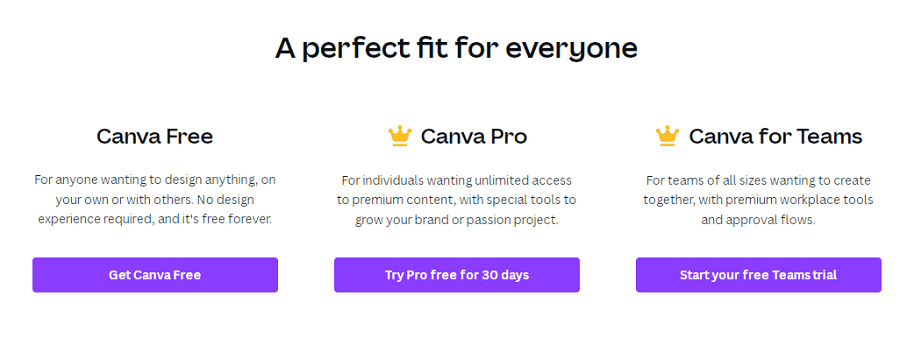
الإصدار المجاني من Canva:
مع الإصدار المجاني ، يحتوي البرنامج على مكتبة تضم أكثر من 250.000 نموذج ، وأكثر من 100 تصميم ، وأكثر من 1 lakh من الصور والرسومات ، وتخزين سحابي بسعة 25 جيجابايت ، والقدرة على التعاون مع فريقك في الوقت الفعلي.
كانفا برو:
تبلغ تكلفة خطة Pro 12.99 دولارًا شهريًا وتضيف إلى الميزات المتاحة للإصدار المجاني. أكثر من 400 ألف قالب ، مع أكثر من 100 مليون صورة وعناصر رسومية ومقاطع فيديو. بصرف النظر عن ذلك ، تمت زيادة سعة التخزين في السحابة إلى 100 جيجابايت. يمكن مشاركة هذا المتغير بواسطة خمسة أشخاص ويسمح للمستخدمين بتغيير حجم الصور بنقرة واحدة. يمكنك أيضًا إنشاء مجموعة علامتك التجارية وجدولة المحتوى لمنصات الوسائط الاجتماعية الخاصة بك وحفظ القوالب لأعضاء الفريق الآخرين.
فرق Canva:
تعاون مع زملائك في الفريق في مشروعات باستخدام فرق Canva. أنت تدفع فقط لأعضاء الفريق باستخدام Canva. يصل سعره إلى 149.90 دولارًا سنويًا لأول خمسة أشخاص. يتضمن ميزات إصدار Pro ويسمح للمستخدمين بإنشاء مجموعات متعددة لعلاماتهم التجارية. أيضًا ، يمكنك التحكم في أداء فريقك وإمكانية الوصول والتحميلات. باستخدام أداة الفريق ، يمكنك أيضًا الحصول على مساعدة على مدار الساعة من فريق الدعم الفني وتخزين 1 تيرابايت.
إذا كان لا يزال الاختيار من بين الخطط المتاحة قرارًا صعبًا ، فاستخدم العرض التجريبي لمدة 30 يومًا لـ Pro و Teams Canva.
الايجابيات
- واجهة الأداة سهلة الاستخدام وسهلة الاستخدام ، حتى للمبتدئين.
- تنقل سهل وسريع بين شاشات الأداة.
- أداة سحب وإفلات سهلة.
- مكتبة القوالب واسعة وتوفر مجموعة متنوعة من خيارات التخصيص.
- متوفر في إصدار الويب وتطبيقات سطح المكتب والجوال.
- عنوان بريد إلكتروني مباشر للدعم الفني والإرشاد
- مكتبة متعددة الخطوط والألوان والقوام والتخطيطات متاحة لتوليد النتائج المرجوة.
- جدولة منشورات وسائل التواصل الاجتماعي والتعامل معها لمنظماتك أو أعمالك.
- إنشاء المشاريع المرئية بسرعة.
- أداة Freemium
- تكامل محكم مع بنك الصور.
- سهولة التكامل بين الميزات
- تقديم برامج تعليمية مجانية وأحداث مباشرة عبر الإنترنت لمستخدميها
سلبيات
- تتوفر صور وقوالب ومقاطع فيديو وميزات تحرير محدودة في الإصدار المجاني.
- مطلوب الاتصال بالإنترنت ، أي لا يوجد وضع غير متصل بالشبكة في إصدار الويب. يمكنك استخدام تطبيق Canva للعمل دون اتصال بالإنترنت على سطح المكتب أو الهاتف المحمول.
- تعد تجربة سطح المكتب لـ Canva أفضل نسبيًا من إصدار الهاتف المحمول.
اقرأ أيضًا: برامج الرسومات المتجهة / الرسم
أسئلة مكررة
في الأقسام التالية ، تناولنا بعض الأسئلة الأكثر شيوعًا من قبل المستخدمين.
س 1 من يمكنه استخدام Canva؟
يمكن لأي شخص استخدام Canva ؛ هناك خيارات لكل حاجة.
س 2: ما مقدار المال الذي تُكلفه إصدارات Canva Pro و Teams؟
يبلغ إصدار Pro من Canva 12.99 دولارًا شهريًا ، بينما تبلغ تكلفة إصدار الفريق 14.99 دولارًا شهريًا (أو سعره المحلي المكافئ). يعتبر الفريق المكون من أكثر من ستة أفراد شركات Canva Enterprises.
س 3 هل Canva متاح مجانًا؟
نعم ، Canva متاح مجانًا. لكن الإصدار المجاني من البرنامج به بعض القيود ، مثل سعة التخزين المقيدة ، والقوالب المحدودة ، وخيارات التحرير. ومع ذلك ، لإطلاق العنان لإمكانات Canva الكاملة ، يمكنك التبديل إلى إصدار Pro أو Teams.
س 4: هل يستحق Canva Pro هذا المال؟
نعم ، بلا شك يحتوي الإصدار الاحترافي من Canva على الكثير من عروض Premium لمستخدميه. يمكنك الحصول على سعة تخزين غير محدودة مع القوالب الرائعة والصور ومقاطع الفيديو والرسومات وإمكانيات التحرير. تساعد هذه الميزات المستخدمين في إنشاء أفضل الأعمال الممكنة دون أي مقاطعة.
س 5: هل من الممكن إلغاء الاشتراك في Canva Pro في أي وقت؟
نعم ، يمكن إيقاف Canva Pro مؤقتًا أو إيقافه في أي وقت. يمكن القيام بذلك من إعدادات حساب Canva الخاص بك. انقر فوق علامة التبويب "الفوترة والفرق" ضمن إعدادات Canva. ثم افتح الاشتراكات واضغط على خيار إلغاء الاشتراك
خطوط الإغلاق على Canva
كان ذلك في دليل المراجعة الخاص بنا على Canva. نأمل أن تعرف الآن النموذج الذي تختاره لمؤسستك. استخدم الأداة لتحرير الصور ومنشورات الوسائط الاجتماعية والنشرات والمستندات الأخرى ذات الصلة. قم بالترقية إلى إصدار Pro أو Teams لإطلاق العنان لإمكانيات برنامج تصميم الرسوم. استمتع بدعم العملاء المتاح على مدار الساعة طوال أيام الأسبوع لحل جميع استفساراتك. ومع ذلك ، اختر تطبيق سطح المكتب للتنقل بسهولة وسهولة.
إذا كنت تعتقد أننا فقدنا شيئًا ما ، فلا تتردد في كتابته في قسم التعليقات أدناه. أيضًا ، لمزيد من الأسئلة أو المساعدة ، اتصل بنا عبر التعليقات. إذا وجدت الدليل مفيدًا ، فاشترك في مدونتنا للحصول على مزيد من الأدلة الفنية ومراجعة المقالات والأخبار. أيضًا ، اضغط على زر متابعة في مقابض Facebook و Instagram و Pinterest و Twitter حتى لا يفوتك أي تحديث.
